Win11系统更新失败怎么办?Win11更新失败解决办法
更新日期:2023-09-22 13:32:31
来源:系统之家
手机扫码继续观看

相信不少用户都知道最近微软推出了最新的win11操作系统,但是不少小伙伴最近在升级的时候却遇到了问题,例如不少小伙伴在升级win11时候都失败了,这要怎么解决呢?下面小编就带着大家一起看看吧!
方法一:
1、首先我们可以右键点击右下角的网络图标,点击其中的“疑难解答”。
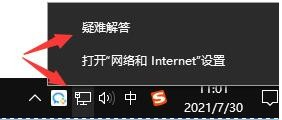
2、确认自己网络无误后,再重启安装win11就可以了。
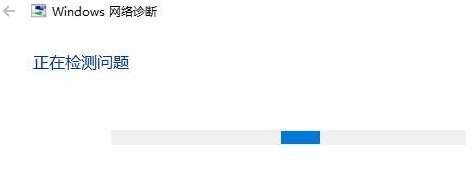
方法二:
1、如果我们确认网络没有问题,可能是因为我们配置不足,这时候可以选择使用pe系统强行安装。
2、首先我们需要下载一个微pe工具箱。
3、然后打开软件,插入u盘,在“待写入u盘”中选择自己的u盘,再点击“立即安装进u盘”。
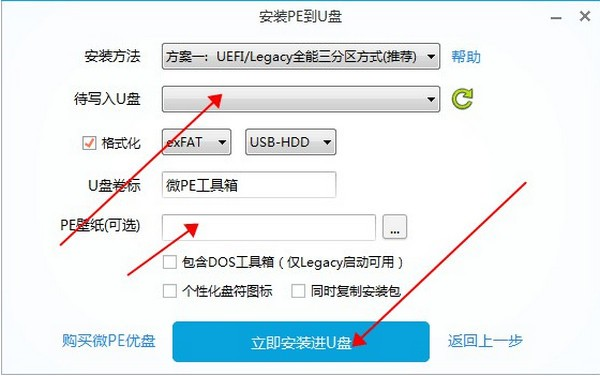
4、制作完成系统盘后,我们需要下载一个win11系统镜像,将它放入u盘中。
5、接着我们插入u盘,重启系统,进入bios系统使用u盘启动电脑,进入pe系统。
6、进入之后在其中找到我们的win11系统镜像文件,装载该文件进行安装就可以了。
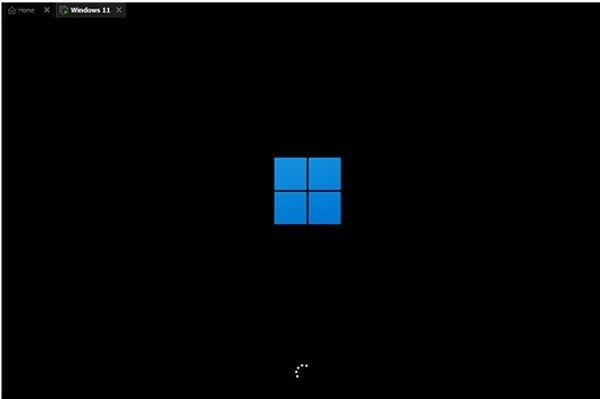
该文章是否有帮助到您?
常见问题
- monterey12.1正式版无法检测更新详情0次
- zui13更新计划详细介绍0次
- 优麒麟u盘安装详细教程0次
- 优麒麟和银河麒麟区别详细介绍0次
- monterey屏幕镜像使用教程0次
- monterey关闭sip教程0次
- 优麒麟操作系统详细评测0次
- monterey支持多设备互动吗详情0次
- 优麒麟中文设置教程0次
- monterey和bigsur区别详细介绍0次
系统下载排行
周
月
其他人正在下载
更多
安卓下载
更多
手机上观看
![]() 扫码手机上观看
扫码手机上观看
下一个:
U盘重装视频












